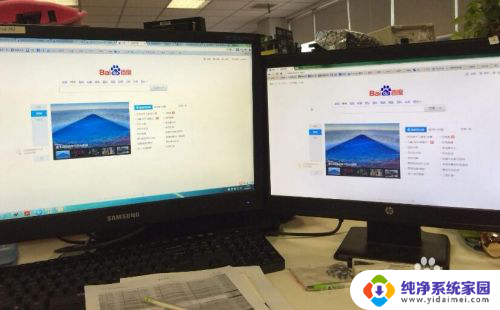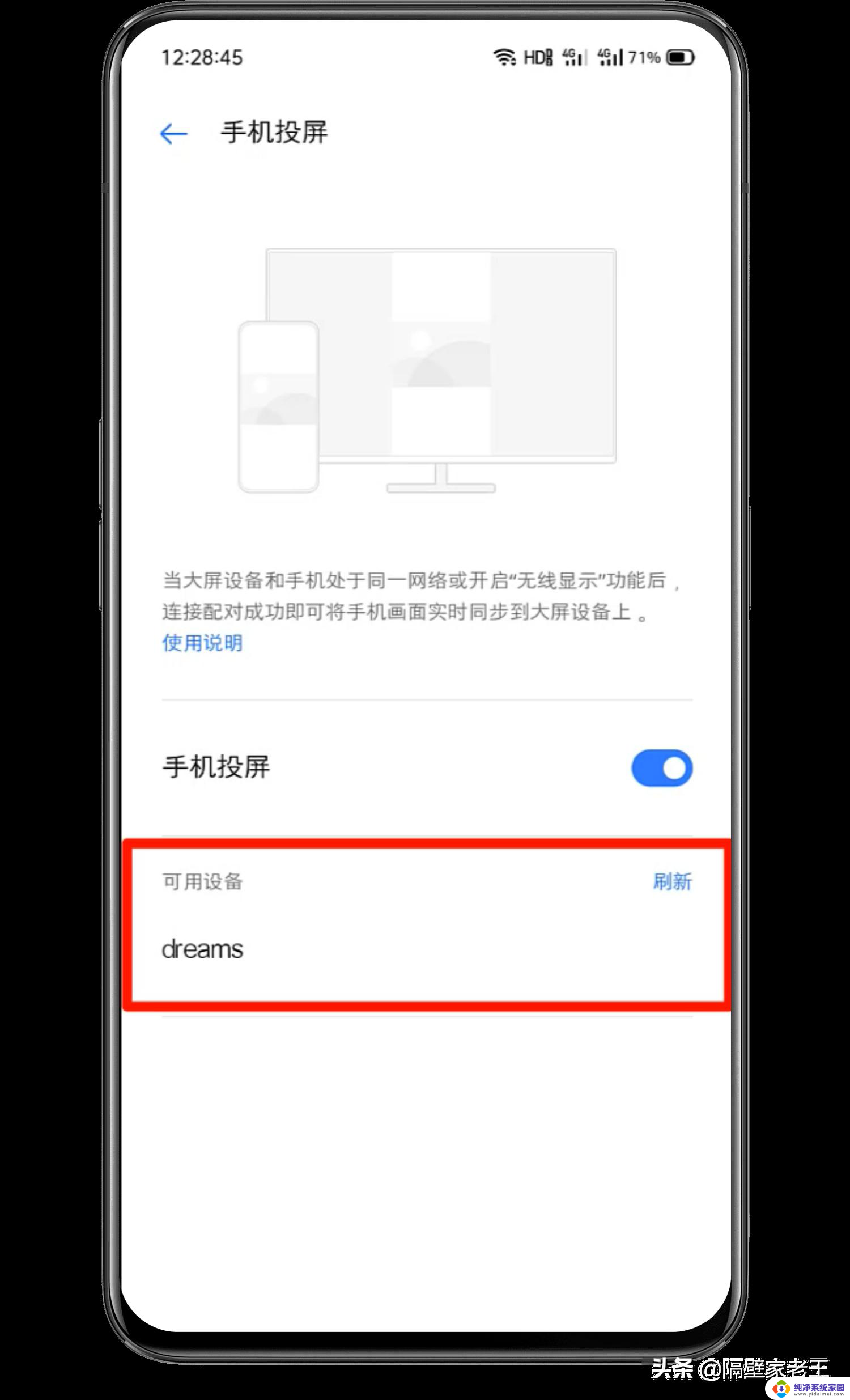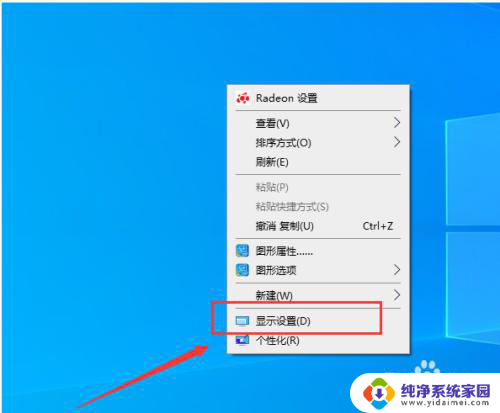电脑可同时用显示屏和电视机吗? 台式机如何同时连接电视和显示器进行双屏工作
电脑可同时用显示屏和电视机吗,如今随着科技的不断进步和发展,电脑已经成为我们生活中不可或缺的一部分,无论是办公工作还是娱乐娱乐,电脑的使用已经成为我们日常生活中的一种常态。而在使用电脑时,有时候我们需要同时连接显示屏和电视机,以实现更大的屏幕显示空间和更好的视觉体验。电脑是否可以同时用显示屏和电视机呢?台式机如何同时连接电视和显示器进行双屏工作呢?本文将为您解答这些问题。
操作方法:
1.把HDMI线的一端插在显卡的HDMI接口上,然后另一端和电视连接。

2.用遥控器上的信源功能把电视调成HDMI模式。

3.这时电视就已经会显示桌面了,但是显示的内容会不同。如果你需要两台显示不同东西的话这样就已经可以了。如果要显示一样的,那还需要继续调试一下。
4.WIN7系统设置方法:鼠标桌面右键,点个性化→显示→更改显示器设置→选择复制桌面→确定。这样就实现了台式电脑双屏显示。
XP的话需要下载显卡驱动,然后在图形选项里调试。很简单,因这边没有XP系统,所以没办法截图。
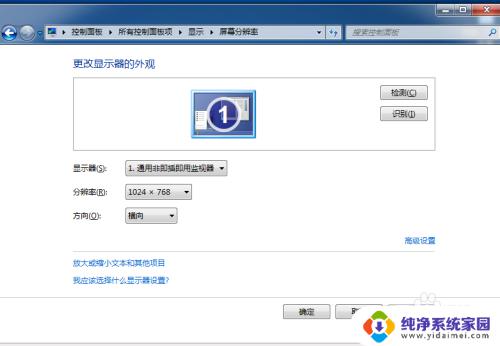
以上就是电脑同时使用显示屏和电视机的操作方法,如果你遇到了这种情况,按照小编的步骤操作即可轻松解决问题,非常简单快捷。